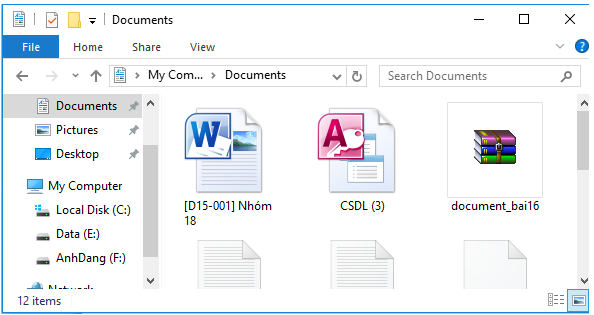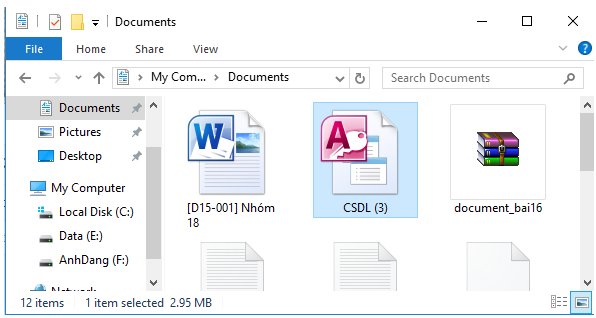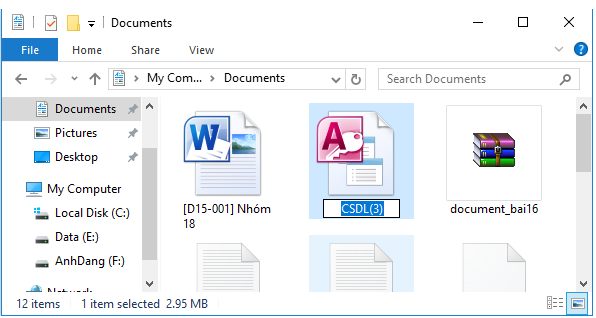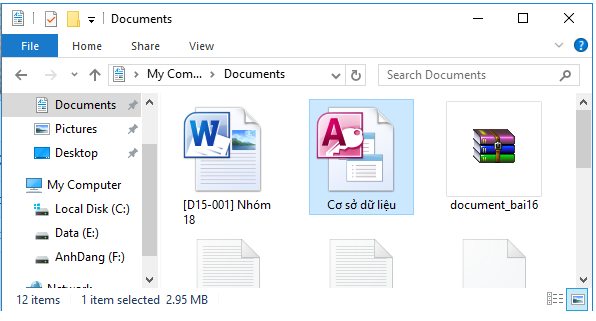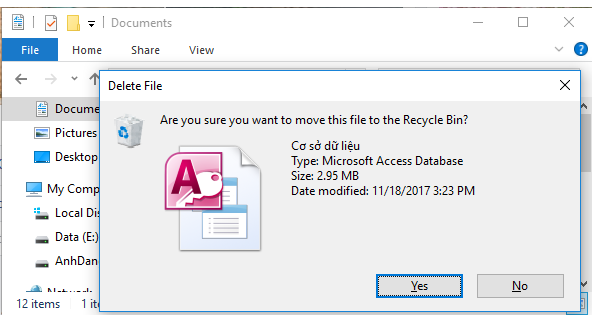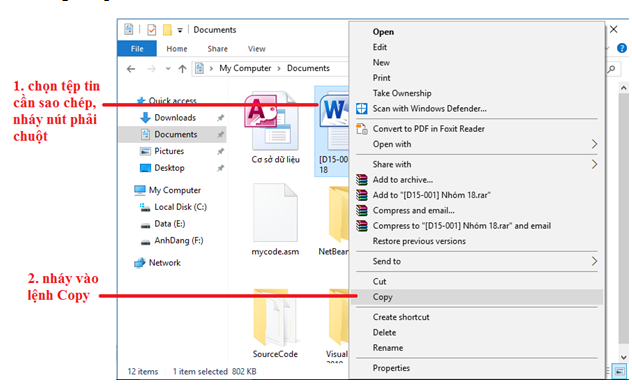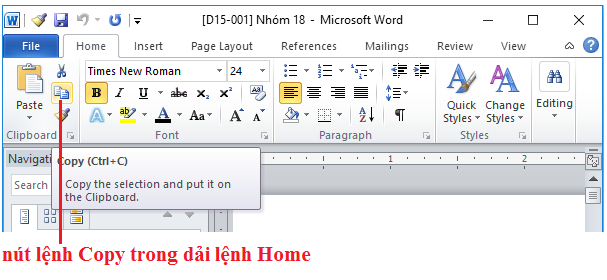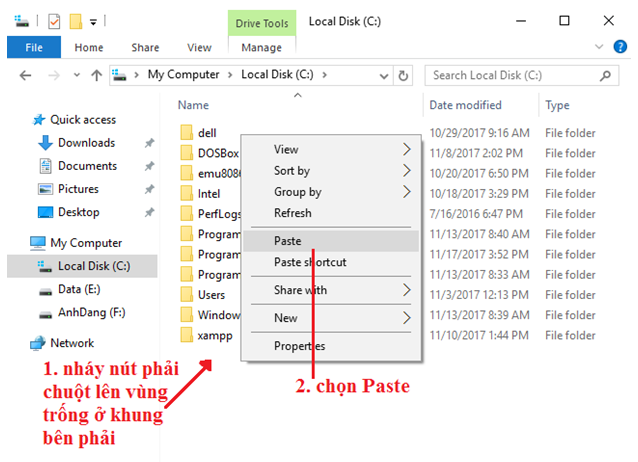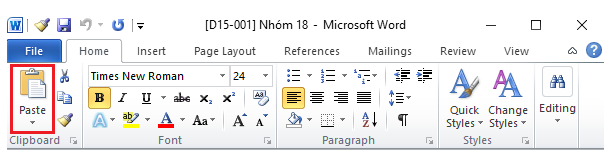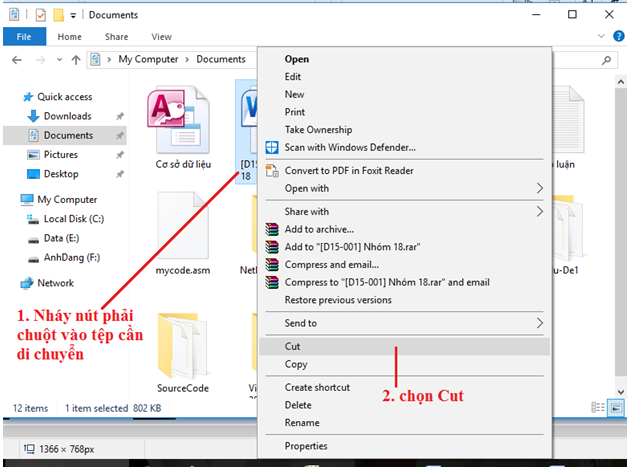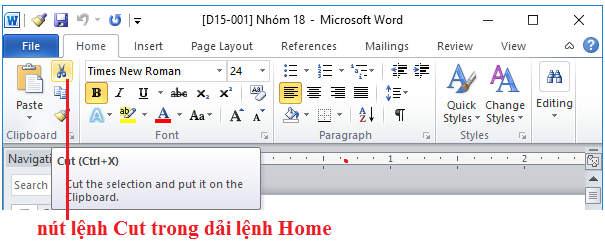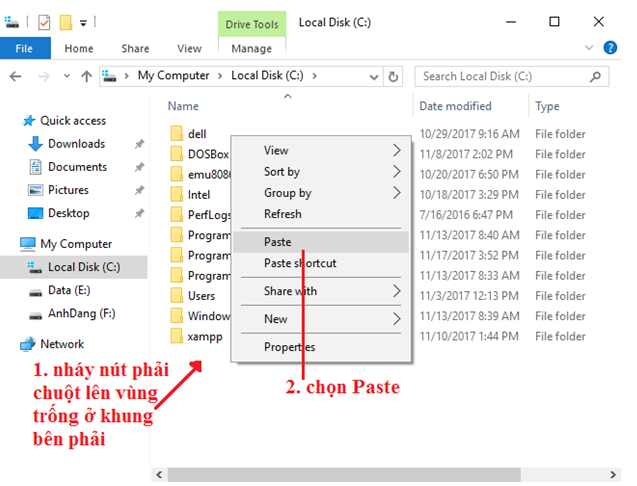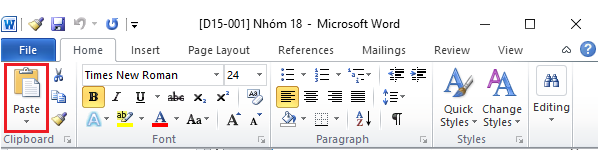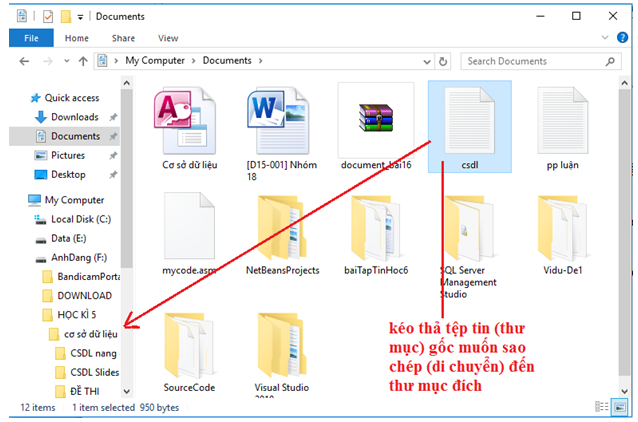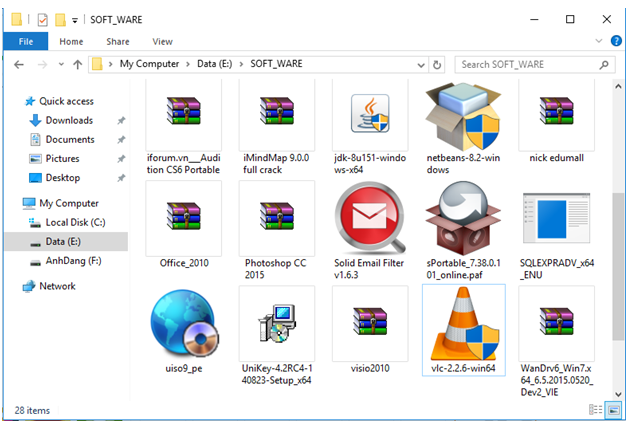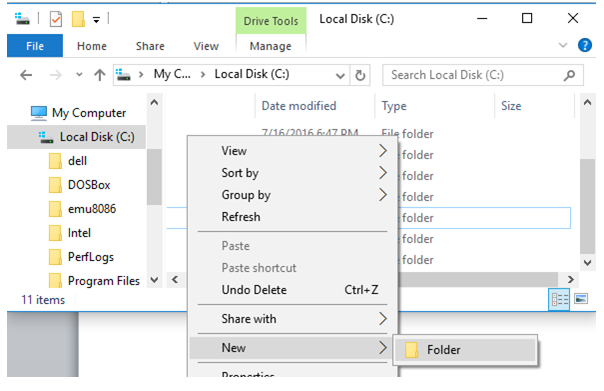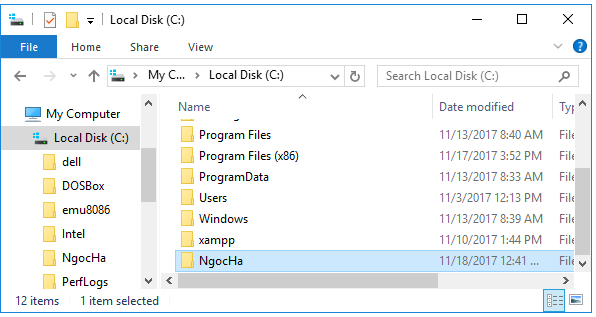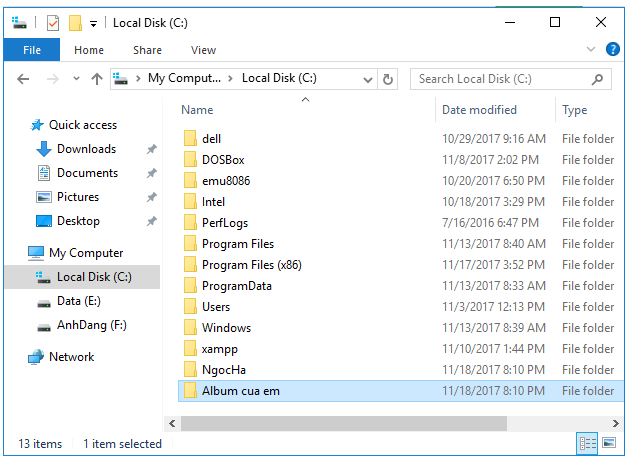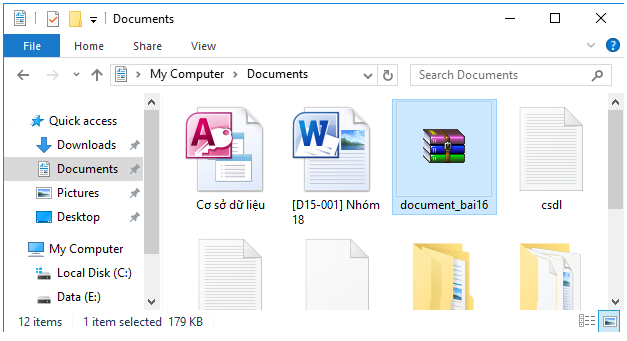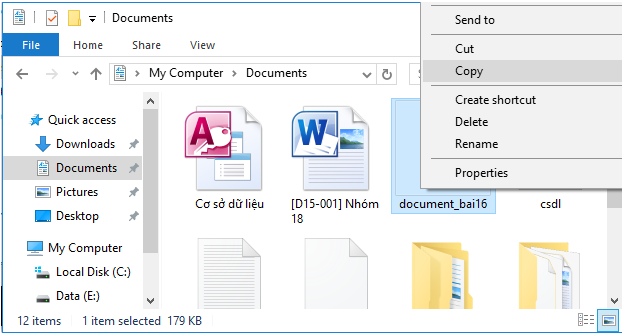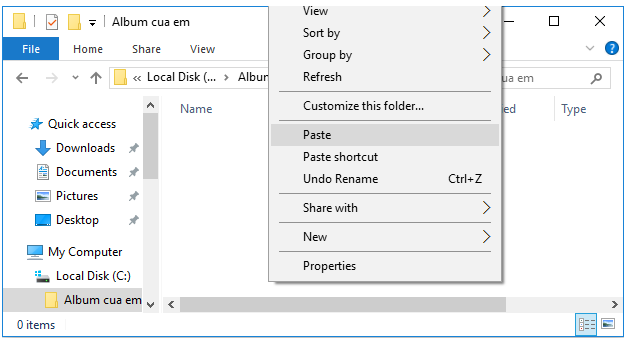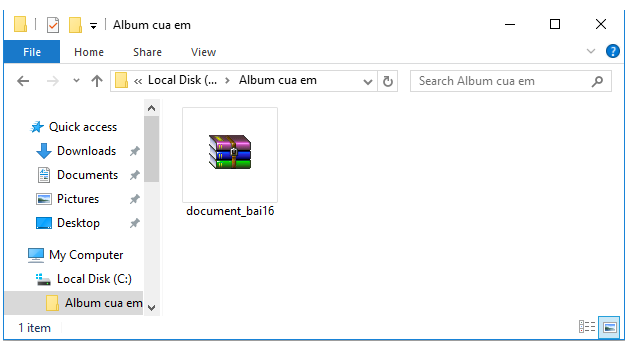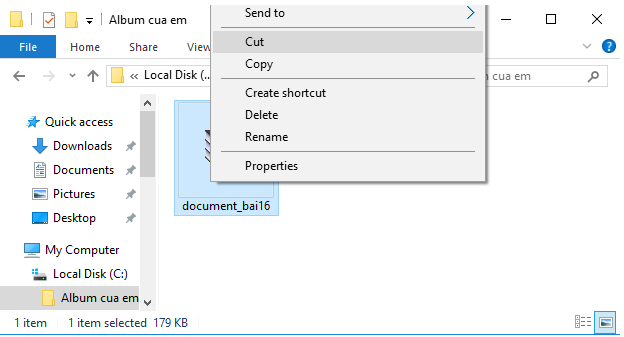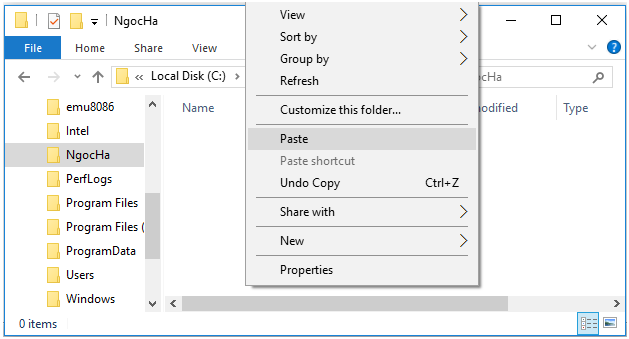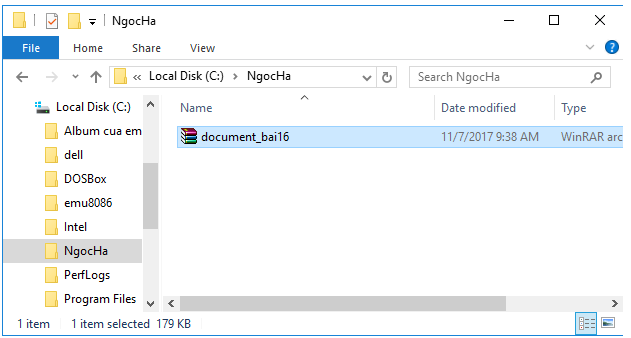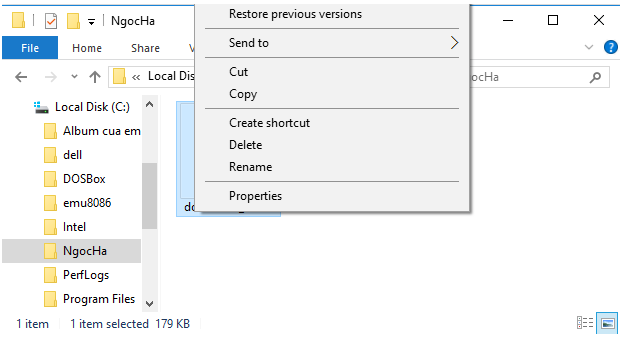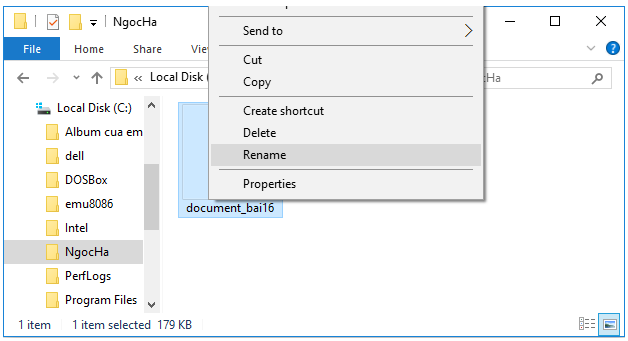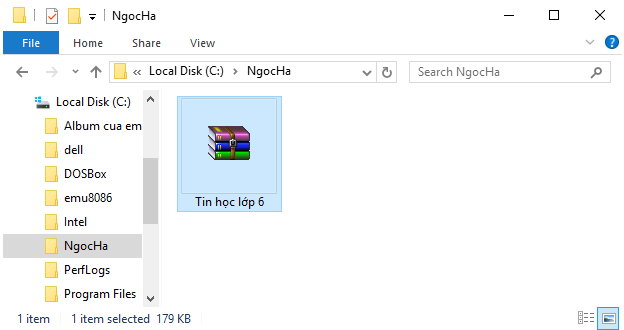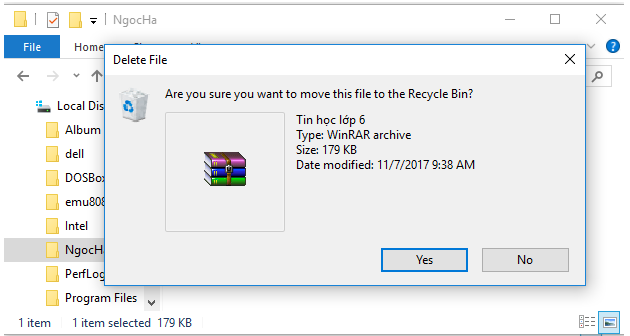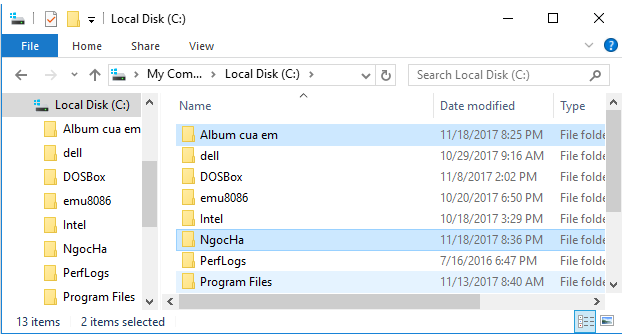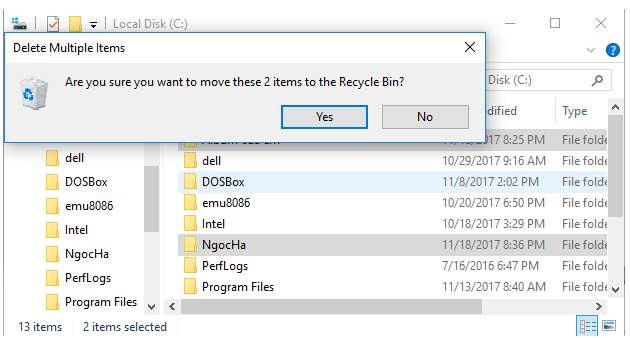Tin học 6 Chương 3 Bài thực hành 4: Các thao tác với tệp tin
Mời các em cùng tham khảo Bài thực hành 4 được eLib biên soạn và tổng hợp dưới đây. Nội dung bài này sẽ giúp các em thực hành các thao tác với thư mực nhằm nâng cao kỹ năng kỹ xảo về sử dụng My Computer, xem nội dung đĩa, xem nội dung thư mục, tạo thư mục mới, đổi tên thư mục, xóa thư mục,...Hy vọng đây sẽ là tài liệu tham khảo hữu ích cho các em học sinh.
Mục lục nội dung

1. Tóm tắt lý thuyết
1.1. Mục đích, yêu cầu
Thực hiện được các thao tác đổi tên tệp, xóa, sao chép và di chuyển tệp tin.
1.2. Nội dung
Để xem những gì có trên máy tính, em có thể sử dụng chương trình ứng dụng File Explorer để quan sát như sau:
- Mở thư mục Ducument
a) Đổi tên tệp tin, xóa tệp tin
Thay đổi tệp tin
- Nháy chuột vào tên của tệp.
- Nháy chuột và tên một lần nữa.
- Gõ tên mới rồi ấn Enter.
Xóa tệp tin
- Nháy chuột để chọn tệp tin cần xóa rồi nhấn phím Delete:
- Nháy chọn Yes để xóa tệp tin:
b) Sao chép tệp tin vào thư mục khác
- Bước 1: Trong khung bên trái chọn tệp tin cần sao chép. Thực hiện các bước sau ở khung bên phải:
Cách khác: Nháy chuột vào nút lệnh Copy trong dải lệnh Home
- Bước 2: Chọn thư mục muốn sao đến ở khung bên trái. Thực hiện các bước sau ở khung bên phải:
Cách khác: Nháy vào nút lệnh Paste trong dải lệnh Home.
c) Di chuyển tệp tin sang thư mục khác
- Bước 1: Trong khung bên trái chọn tệp tin cần sao chép. Thực hiện các bước sau ở khung bên phải:
Cách khác: Nháy chuột vào nút lệnh Cut trong dải lệnh Home
- Bước 2: Chọn thư mục muốn sao đến ở khung bên trái. Thực hiện các bước sau ở khung bên phải:
- Cách khác: Nháy vào nút lệnh Paste trong dải lệnh Home
d) Sao chép, di chuyển tệp tin bằng kéo thả chuột
Để sao chép hoặc di chuyển tệp tin, em cũng có thể dùng cách kéo thả chuột, rất nhanh và thuận tiện.
- Mở cửa sổ File Explorer chọn tệp cần sao chép (di chuyển). Thay đổi khung bên trái để có thể nhìn thấy thư mục đích muốn sao chép (di chuyển) đến.
Ví dụ trong hình dưới đây tệp csdl cần được sao chép sang thư mục cơ sở dữ liệu
- Chú ý khi di chuyển gần đến thư mục đích sẽ hiện dòng chữ bên cạnh con trỏ chuột, ghi là Copy (sao chép) hay Move (di chuyển).
e) Xem nội dung tệp và chạy chương trình
Để xem nội dung của tệp văn bản, đồ họa,... em nháy đúp chuột vào tên hay biểu tượng của tệp đó. Chương trình tương ứng sẽ khởi động và mở tệp tin. Nếu tệp tin là một chương trình, khi nháy đúp chuột vào biểu tượng của tệp tin, chương trình sẽ được khởi động.
g) Thực hành tổng hợp
Tạo hai thư mục mới với tên là Album cua em và NgocHa trong ổ C:
- Nhấn chuột phải vào vùng trống trong vùng bên phải, nháy chuột chọn New rồi nháy chuôt chọn Folder:
- Đặt tên thư mục là NgocHa rồi ấn Enter để hoàn tất:
Thực hiện tương tự, em tạo thêm được thư mục Album cua em:
Mở một thư mục khác có chứa ít nhất một tệp tin. Sao chép tệp tin đó vào thư mục Album cua em.
- Mở thư mục Ducuments:
- Nháy chuột phải vào tệp tin chọn Copy:
- Mở thư mục Album cua em, nháy chuột phải vào vùng trống trong khung bên phải và chọn Paste:
- Như vậy, tệp tin đã được sao chép từ thư mục Ducuments sang thư mục Album cua em:
Di chuyển tệp tin từ thư mục Album cua em sang thư mục NgocHa:
- Trong thư mục Album cua em, nháy chuột phải vào tệp tin chọn Cut:
- Mở thư mục NgocHa, nháy chuột phải vào vùng trống trong khung bên phải và chọn Paste:
- Như vậy, tệp tin đã được sao chép từ thư mục Album cua em sang thư mục NgocHa:
Đổi tên thư mục vừa được di chuyển vào thư mục NgocHa sau đó xóa tệp tin đó:
- Nháy nút phải chuột vào tên thư mục cần đổi tên, để mở bảng chọn tắt.
- Chọn lệnh Rename trong bảng chọn tắt.
- Gõ tên thư mục mới rồi nhấn phím Enter hoặc nháy chuột tại một vị trí khác.
- Nhấn chuột phải vào tệp tin Tin học lớp 6 và nháy chuột chọn Delete:
- Nháy chuột chọn Yes để xóa tệp tin.
Xóa cả 2 thư mục Album cua em và NgocHa
- Giữ phím Ctrl nháy chọn 2 thư mục Album cua em và NgocHa
- Ấn nút Delete trên bàn phím.
- Nháy chuột chọn Yes để xóa 2 thư mục:
- Thư mục Album cua em và NgocHa đã được xóa khỏi ổ đĩa C:.
2. Luyện tập
Câu 1: Trong các cách viết sau, cách viết nào là tên của tệp?
A. baivan.doc
B. Toanhoc
C. Thuvien*pas
D. Baihat_doc
Câu 2: Trong tin học, tệp (tập tin) là khái niệm chỉ
A. một văn bản
B. một đơn vị lưu trữ thông tin trên bộ nhớ ngoài
C. một gói tin
D. một trang web
Câu 3: Trong hệ điều hành WINDOWS, tên của một tập tin dài tối đa bao nhiêu kí tự?
A. 11 kí tự
B. 12 kí tự
C. 255 kí tự
D. 256 kí tự
Câu 4: Để sao chép các tập tin trong Windows Explorer, ta chọn tập tin hoặc thư mục và thực hiện:
A. Edit → Copy
B. Ctrl + C
C. Nháy chuột phải, chọn lệnh Copy
D. Tất cả đều đúng
Câu 5: Để di chuyển tệp tin sang thư mục khác, em chọn lệnh nào trong các lệnh sau đây?
A. Edit → Copy
B. Edit → Cut
C. Edit → Paste
D. Edit → Delete
3. Kết luận
Qua nội dung Bài thực hành 4 các em cần nắm vững một số thao tác, kỹ năng sau đây:
- Kỹ năng khởi động My Computer
- Thao tác đổi tên tệp tin, xóa tệp tin, sao chép tệp tin vào thư mục khác, di chuyển tệp tin sang thư mục khác
- Xem nội dung tệp và chạy chương trình.
Tham khảo thêm
- doc Tin học 6 Chương 3 Bài 9: Vì sao cần có hệ điều hành?
- doc Tin học 6 Chương 3 Bài 10: Hệ điều hành làm những việc gì?
- doc Tin học 6 Chương 3 Bài 11: Tổ chức thông tin trong máy tính
- doc Tin học 6 Chương 3 Bài 12: Hệ điều hành windows
- doc Tin học 6 Chương 3 Bài thực hành 2: Làm quen với windows
- doc Tin học 6 Chương 3 Bài thực hành 3: Các thao tác với thư mục